Cómo recuperar el audio de WhatsApp desde un teléfono inteligente
Te interesa entender cómo recuperar audios de WhatsApp actuando desde teléfono inteligente? Luego siga las instrucciones para Android e iPhone que encontrará a continuación: Explicaré cómo recuperar archivos de audio y notas de voz presentes en una conversación y cómo intentar recuperar mensajes eliminados.
Recuperar el audio de WhatsApp de Android
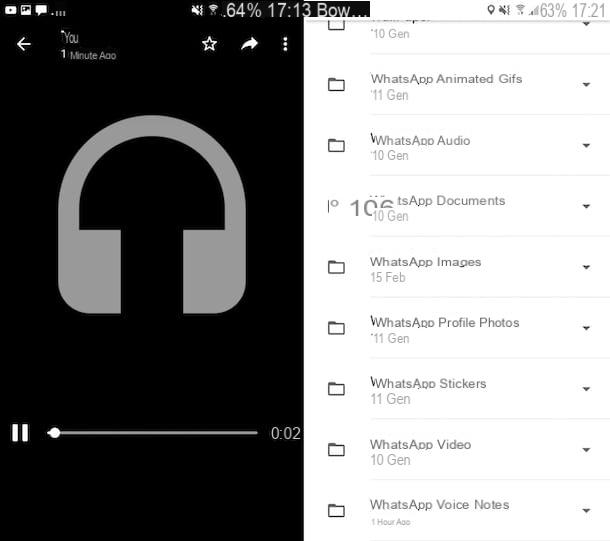
Si está utilizando un teléfono inteligente Android, para recuperar los archivos de audio enviados o recibidos en una conversación, el primer paso fundamental que debe dar es tomar su dispositivo, desbloquearlo, acceder a la pantalla de inicio y seleccionar elicono de WhatsApp.
Luego, ve a la sección Charla aplicación y seleccione la conversazione de su interés. Una vez hecho esto, haga clic en nombre del usuario o grupo (arriba) y toque el elemento Medio, luego asegúrese de que la redacción esté seleccionada Medio (en la nueva pantalla mostrada) y desplácese por la lista de medios recibidos y enviados hasta que vea el relacionado con el archivo de audio que le interesa. Puede distinguir fácilmente los archivos de audio de otros, ya que están marcados con un icono que representa un par de auriculares.
Una vez hecho esto, presione sobre el archivo para reproducirlo. Si desea reenviar el archivo a otra persona, haga clic en el flecha, en la parte superior derecha de la pantalla y elija el contacto de su interés. En su lugar, para abrir el archivo en otra aplicación o compartirlo, presione el botón i tres puntos verticalmente, ubicado en la parte superior derecha, seleccione el elemento cuota y luego elapplicación de su interés en el menú que se abre.
Siempre después de presionar el botón con i tres puntos verticalmenteseleccionando el artículo Mostrar en el chat en su lugar, puede ver la ubicación del archivo dentro de la conversación.
Además de cómo te acabo de indicar y / o si quieres recuperar las notas de voz, puedes llegar a la ubicación donde se guardan estos archivos en tu teléfono por defecto: para hacer esto, sin embargo, necesitas Administrador de archivos, como en el caso de la aplicación Archivos de Google.
Una vez que el administrador de archivos esté abierto, seleccione el elemento Memoria interna o el relativo a SD que se encuentra a continuación, abra la carpeta WhatsApp en la siguiente pantalla y seleccione la redacción Medio. En este punto, si desea recuperar los archivos de audio, debe seleccionar la carpeta Audio de WhatsApp, mientras que si quieres recuperar los mensajes de voz, tienes que ir a la carpeta Notas de voz de WhatsApp.
A continuación, seleccione el subcarpeta de su interés, toque flecha hacia abajo junto al archivo de audio que desea abrir o copiar y seleccione el elemento del menú que aparece Abrir con (abrir el archivo en otra aplicación para elegir más tarde) o que Copiar a (para copiar el archivo a una ubicación diferente a la ubicación actual).
Si antes de abrir o copiar el archivo quieres reproducirlo, para comprobar que es el elemento que realmente te interesa, simplemente selecciona su icono.
Recuperar audio eliminado de WhatsApp de Android
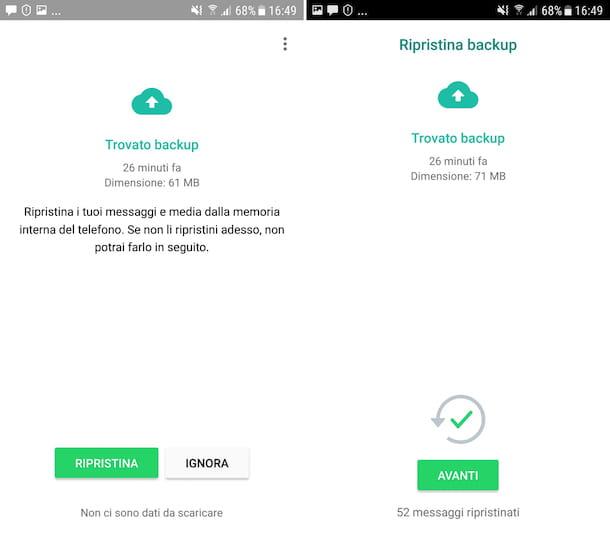
Veamos ahora cómo hacerlo en el caso de archivos de audio y mensajes de voz eliminados. Para poder recuperarlos en Android, puedes aprovechar las copia de seguridad conversaciones. Entonces, si anteriormente habilitó la copia de seguridad de los chats de WhatsApp en su teléfono móvil (en google Drive y / o localmente), como te expliqué en mi tutorial sobre el tema, puedes recuperar todo fácilmente usando esta herramienta. ¿Cómo? Te lo explicaré enseguida.
En primer lugar, asegúrate de que la fecha de la copia de seguridad de WhatsApp sea anterior a aquella en la que borraste el archivo de audio o nota de voz de tu interés: para ello, abre WhatsApp en tu smartphone, pulsa el botón con la tres puntos verticalmente ubicado en la parte superior derecha y seleccione el elemento ajustes en el menú que aparece. Luego seleccione la redacción Charla, entonces eso Copia de seguridad de chats y verifique la fecha y hora que encuentre en correspondencia con el escrito Última copia de seguridad.
Si la fecha de la copia de seguridad es anterior a cuando eliminó los archivos de audio y las notas de voz, y si las copias de seguridad se realizan a través de Google Drive, haga lo siguiente: cancela WhatsApp desde su dispositivo (siguiendo las instrucciones en mi publicación sobre cómo desinstalar aplicaciones de Android), scarica de nuevo la aplicación de Play Store (siguiendo las instrucciones de mi guía sobre el tema), iniciarlo y sigue el procedimiento de configuración inicial que se te propone.
Después verificado su número de teléfono, cuando se le preguntará si lo desea restaurar chats de datos de respaldo anteriores, aceptar. Finalmente, elija el nombre y Imágenes quieres usar en WhatsApp y eso es todo.
Ahora, accediendo a la sección Charla de WhatsApp, debes encontrarte en presencia de todas las conversaciones realizadas hasta la fecha de la copia de seguridad y, en consecuencia, también debes encontrar los archivos de audio y clips de voz, los cuales podrás encontrar fácilmente como te expliqué en el capítulo previo.
Si, por otro lado, desea restaurar una copia de seguridad de WhatsApp realizada localmente, haga esto: conéctese al panel de administración de Google Drive y eliminar WhatsApp de la lista de aplicaciones que tienen acceso al servicio. De esta forma, obligarás a WhatsApp a "buscar" en la memoria del teléfono (o SD) y no en la nube para buscar archivos de respaldo. A continuación, pon en práctica las instrucciones que te di hace un momento sobre cómo eliminar y reinstalar WhatsApp, el procedimiento a seguir es el mismo.
Usando archivos locales, también puedes recuperar copias de seguridad anteriores a la más reciente, te expliqué cómo en mi tutorial sobre cómo recuperar conversaciones de WhatsApp en Android.
Recuperar el audio de WhatsApp del iPhone
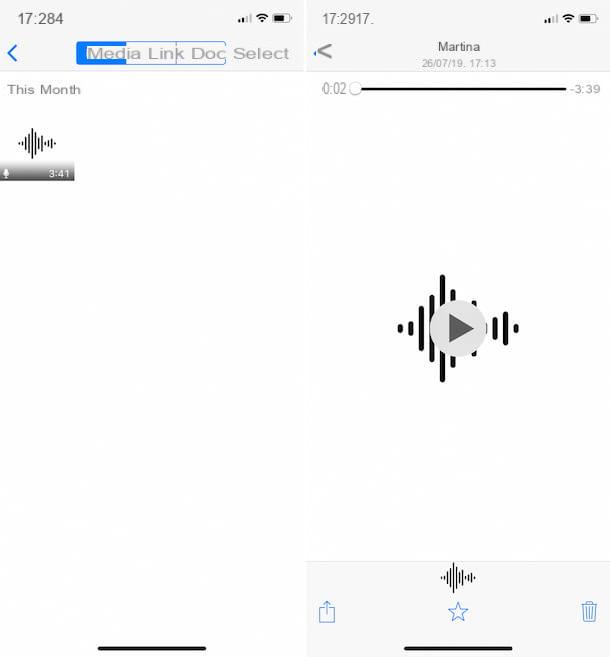
¿Eres dueño de un iPhone y ¿te gustaría saber cómo recuperar los audios de WhatsApp en ese caso? Luego explicaré inmediatamente cómo hacerlo, explicando el procedimiento para encontrar los archivos de audio dentro de una conversación.
Para empezar, inicie WhatsApp tocando su icono presente en la pantalla de inicio. Una vez que vea la pantalla principal de la aplicación, vaya a la pestaña Charla, Selecciona el conversazione de su interés y toque nombre persona o grupo, que se muestra en la parte superior de la pantalla.
En este punto, seleccione el elemento Medios, enlaces y documentos desde la nueva pantalla que se muestra, luego la pestaña Medio y localice el archivo de audio que le interesa desplazándose por la lista de medios: puede reconocerlo fácilmente ya que su icono representa un pista de audio. Después de encontrarlo, tóquelo.
Procediendo como acabo de indicar, la reproducción del archivo comenzará inmediatamente. Si el medio en cuestión es lo que realmente le interesaba encontrar, pause la reproducción. presionando el botón Pausa, luego presionecompartir icono (el que tiene el rectángulo y la flecha) ubicado a la derecha (siempre en la parte inferior) y seleccione el elemento del menú que aparece presentar o ese cuota: en el primer caso, podrá reenviar el archivo de audio a otra conversación; en el segundo, puedes abrirlo o compartirlo a través de otra aplicación.
Recuperar el audio eliminado de WhatsApp del iPhone
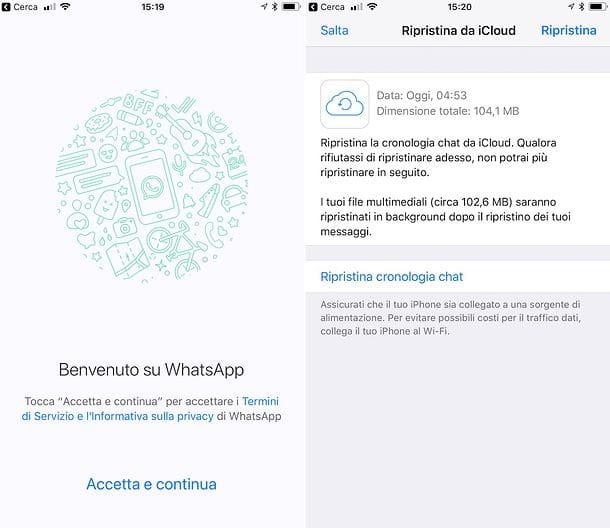
Si, por otro lado, está interesado en comprender cómo recuperar el audio de WhatsApp eliminado del suyo iPhone, tanto en lo que respecta a los archivos de audio "reales" como a los mensajes de voz, el procedimiento que debe seguir también en este caso requiere el uso de copia de seguridad. Entonces, si previamente habías habilitado la copia de seguridad de los chats, que en el "iPhone por" pasa por iCloud (como pude explicar en detalle en mi tutorial sobre el tema), puede recuperar lo que le interesa procediendo como se indica a continuación.
Primero, asegúrese de que la fecha de la última copia de seguridad sea anterior a la que se le envió el archivo de audio o la nota de voz. Para asegurarse de esto, inicie WhatsApp en su teléfono inteligente, toque el elemento ajustes ubicado en la parte inferior, luego en la redacción Charla presente en la nueva pantalla que se muestra y luego presione en el elemento Copia de seguridad de chats.
Verificar, por tanto, lo que se informa en correspondencia con el escrito. Última copia de seguridad: si la fecha de la copia de seguridad es anterior a la fecha del audio, desinstalar WhatsApp desde su teléfono (si no sabe cómo hacerlo, siga las instrucciones en mi publicación sobre cómo desinstalar aplicaciones de iPhone), ejecute el descargar aplicación de la App Store (siguiendo las instrucciones de mi guía sobre cómo descargar WhatsApp en iPhone), iniciarlo y sigue el procedimiento de configuración inicial que se te propone.
Después de realizar el verifica tu numero de telefono, cuando se le pregunta si es su intención restaurar chats de datos de respaldo anteriores, estás de acuerdo con esto. En conclusión, elija el nombre y Imágenes que desea utilizar para su cuenta.
En este punto, yendo a la sección Charla de WhatsApp, tendrás acceso a todas las conversaciones realizadas hasta la fecha de la copia de seguridad, por lo que también deberás encontrar los archivos de audio y mensajes de voz de tu interés. Para encontrarlos rápidamente, siga las instrucciones que le di en el capítulo anterior.
Cómo recuperar el audio de WhatsApp de la computadora
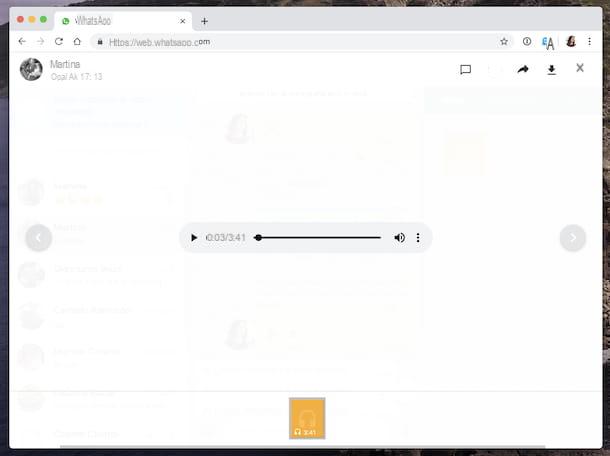
Como había anticipado al comienzo de la guía, recuperar el audio de WhatsApp también es factible desde computadora, solo por lo que se refiere a los archivos de audio y solo si estos no han sido eliminados. Para saber cómo hacer esto, primero inicie el cliente de WhatsApp disponible para Windows e MacOS o conéctese a la versión web del famoso servicio de mensajería.
En los tres casos, considerando que el servicio funciona desde una computadora solo si el teléfono inteligente en el que está instalada la aplicación WhatsApp está conectado a Internet, si aún no lo ha hecho, realice el escanear el código QR que se muestra en la pantalla de la PC. Para hacer esto, abra WhatsApp en su teléfono inteligente, vaya a la sección Configuración> WhatsApp Web / Escritorio> Escanear código QR y escanee el código que ve en la ventana de WhatsApp en la PC con la cámara del teléfono móvil. Puede encontrar más detalles sobre todo el procedimiento en mi tutorial sobre cómo usar WhatsApp para PC.
Ahora que ve la pantalla de WhatsApp, ubique el conversazione que contiene el archivo de audio de su interés en la lista de la izquierda, haga clic en él y presione nombre del contacto o grupo de su interés, en la parte superior derecha.
A continuación, haga clic en el enlace Medios, enlaces y documentos, seleccione la pestaña Medio y localice el archivo de audio que le interesa: puede reconocerlo fácilmente ya que está marcado con un icono con algunos cuffie.
Si desea reproducir el archivo de audio directamente desde WhatsApp, haga clic en él. Si, en cambio, desea descargarlo a su computadora, presione el botón con el flecha hacia abajo (arriba a la derecha), mientras que para ver su posición dentro de la conversación, haga clic en el símbolo dibujos animados (si está disponible).
Si lo desea, también puede reenviar el mensaje haciendo clic en el icono flecha correcta en la parte superior y luego seleccionando el contacto de su interés.
Programas para recuperar audio de WhatsApp
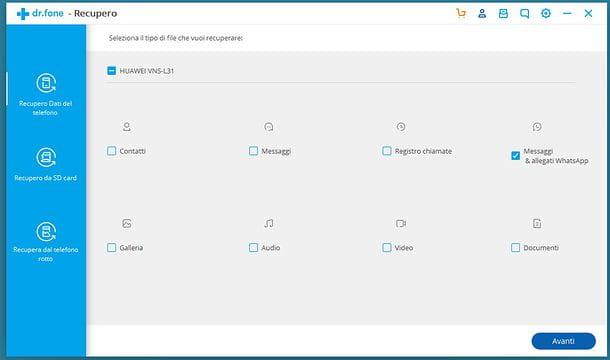
Además de como indiqué en las líneas anteriores, para recuperar el audio de WhatsApp, en particular los eliminados, puedes confiar en el uso de algunos programas de computador diseñado para la recuperación de datos eliminados.
Si te interesa esto, consulta mi guía sobre cómo recuperar datos de teléfonos móviles y confía en el uso de una de las herramientas útiles en este sentido que te he informado.


























